Recordatorios basados en la ubicación: 6 maneras en que pueden simplificar su vida
Publicado: 2021-09-04Las aplicaciones de tareas han evolucionado maravillosamente a lo largo de los años. Estas aplicaciones no solo le recuerdan los eventos en una hora o fecha específica, sino que también puede usarlas para establecer recordatorios basados en la ubicación. Esto se traduce en recibir notificaciones sobre un evento o tarea en función de su actividad en una ubicación específica.
En este tutorial, lo guiaremos a través del proceso de creación de recordatorios basados en la ubicación en dispositivos iOS y Android. También destacaremos algunos casos de la vida real en los que los recordatorios basados en la ubicación pueden simplificar su vida.

Recordatorios basados en la ubicación: 6 ideas de uso
¿A menudo olvida tareas importantes que necesita ejecutar en un lugar en particular? Estas ideas pueden ayudar a aliviar la carga de su memoria.
- Recoger comestibles: ¿Quiere recoger comestibles al salir de la oficina? Saque su teléfono y cree un recordatorio basado en la ubicación que suene al salir del estacionamiento de la oficina o al pasar por un hipermercado cercano.
- Combustible para su auto: ¿Se le está acabando la gasolina a su auto? Establece un recordatorio basado en la ubicación para que te avise de que repostes tu coche cuando estés cerca de la gasolinera más cercana.
- Alimenta a tu mascota: ¿Ocasionalmente te olvidas de alimentar a tu mascota? Es algo con lo que luchan muchos dueños de mascotas. Use recordatorios basados en la ubicación para crear alertas programadas que le notifiquen que debe alimentar a su mascota cada vez que llegue a casa del trabajo.
- Nunca olvide sus documentos de viaje: cree una lista de verificación y adjunte un recordatorio de ubicación que le notifique que verifique sus documentos de viaje antes de partir hacia el aeropuerto.
- No deje a la gente colgada: ¿ Necesita llamar a alguien cuando visite un área en particular? Instruir al asistente virtual de su teléfono para configurar un recordatorio basado en la ubicación cuando llegue o salga de la ubicación resuelve el problema.
- Ejecute tareas que dependen de la ubicación: ¿Quiere recoger flores en su próxima visita a su jardín favorito? Establezca un recordatorio basado en la ubicación. ¿Quiere hablar con el maestro de sus hijos? Una nota basada en la ubicación le recordará la próxima vez que los deje en la escuela.
Establecer recordatorios basados en la ubicación en Google Keep
Instale la aplicación Google Keep en su teléfono inteligente Android o iPhone, inicie sesión con las credenciales de su cuenta de Google y siga los pasos a continuación.
- Toque el ícono más en la esquina inferior derecha para crear un nuevo recordatorio.
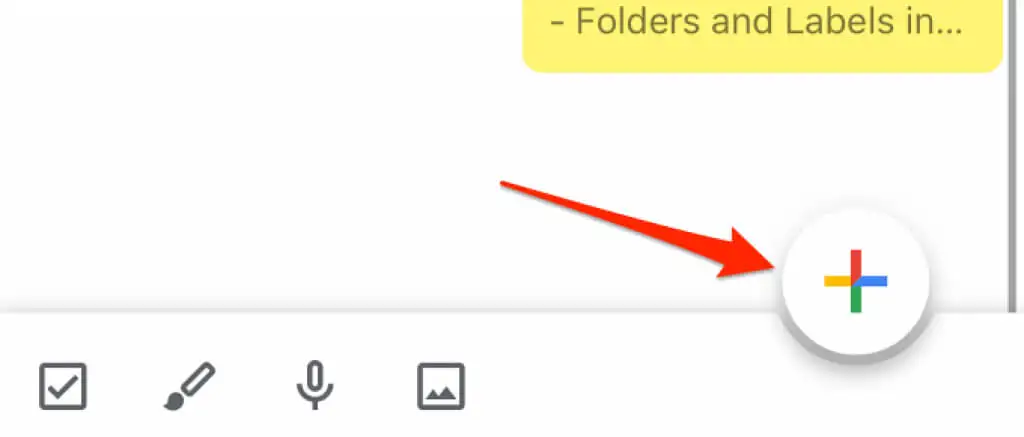
- Asigne un título al recordatorio y complete el contenido con los detalles de su recordatorio. Luego, toque el ícono de campana en la esquina superior derecha para agregar detalles de ubicación y hora al recordatorio.
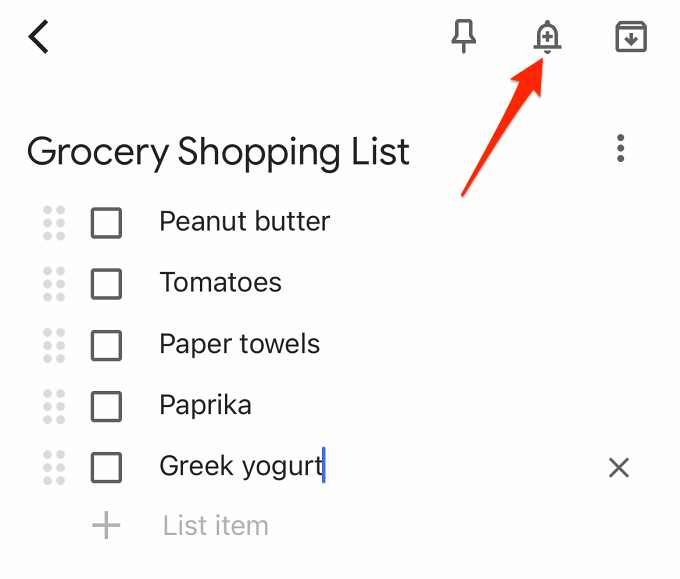
Tenga en cuenta que puede agregar un recordatorio basado en la ubicación a una nota de Google Keep antigua o creada anteriormente. Abra la nota, toque el ícono de la campana y continúe con el paso 3 para agregar un recordatorio basado en la ubicación o el tiempo.
- Dirígete a la pestaña Elegir lugar , escribe una dirección y selecciona la ubicación exacta o la más cercana de la sugerencia.
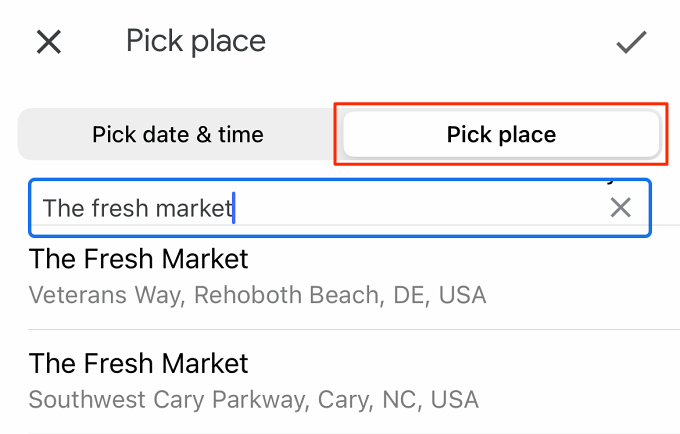
Si es la primera vez que usa recordatorios basados en la ubicación en la aplicación, recibirá un mensaje que le pedirá que otorgue acceso a Google Keep a la ubicación de su dispositivo. Para los recordatorios basados en la ubicación, debe permitir que la aplicación acceda a la ubicación de su dispositivo en todo momento.
- Toque el icono de marca de verificación en la esquina superior derecha para agregar la ubicación al recordatorio.
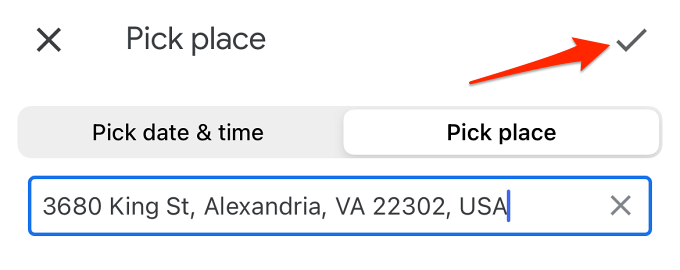
Las notas con un recordatorio basado en la ubicación tendrán una etiqueta de ubicación en el panel de control de Google Keep. Para modificar la ubicación, abra la nota, toque la etiqueta de ubicación y seleccione una nueva dirección.
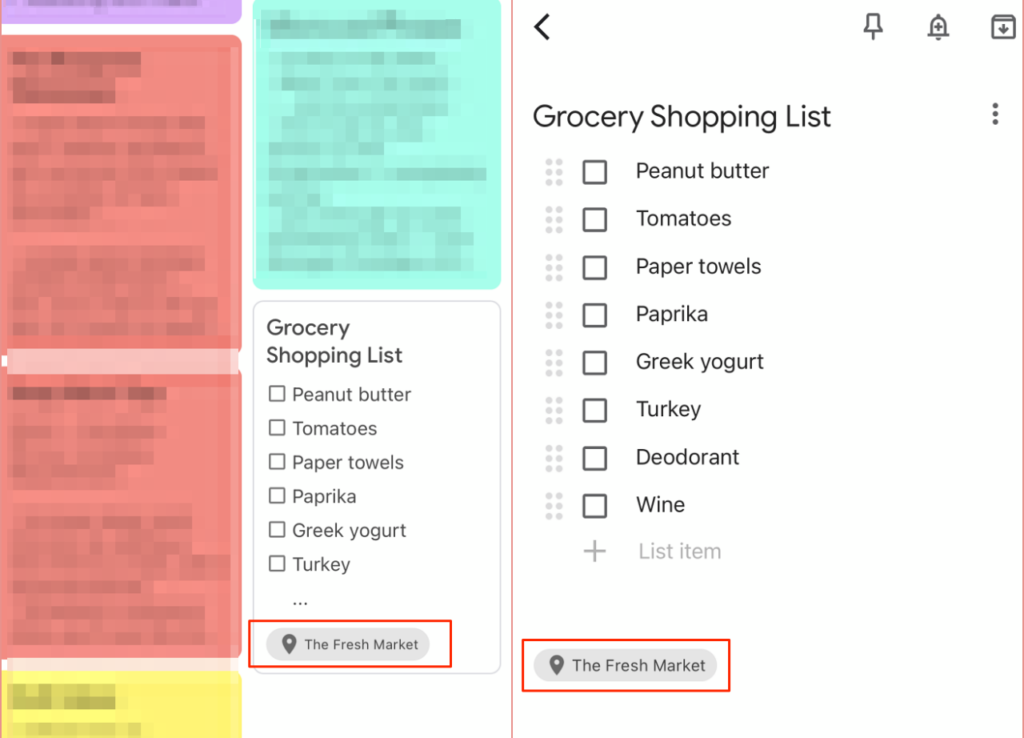
Crear recordatorios basados en la ubicación en iOS
Hay dos formas principales de crear recordatorios basados en la ubicación en dispositivos iOS y iPad OS. Puede hacerlo manualmente usando la aplicación Recordatorios de Apple o a través de Siri.
- Inicie la aplicación Recordatorios y toque Nuevo recordatorio en la esquina inferior izquierda. Complete las secciones "Título" y "Notas" con detalles del evento.
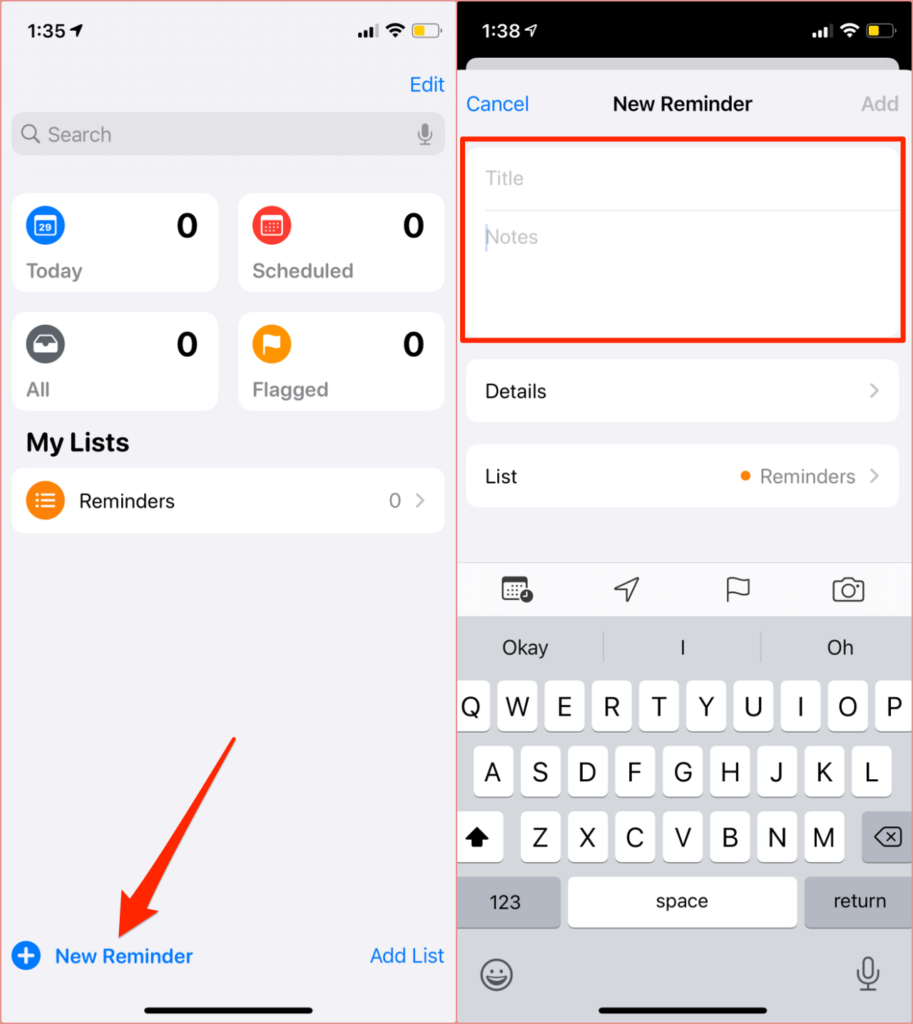
- Luego, abra el menú Detalles para agregar información de ubicación.
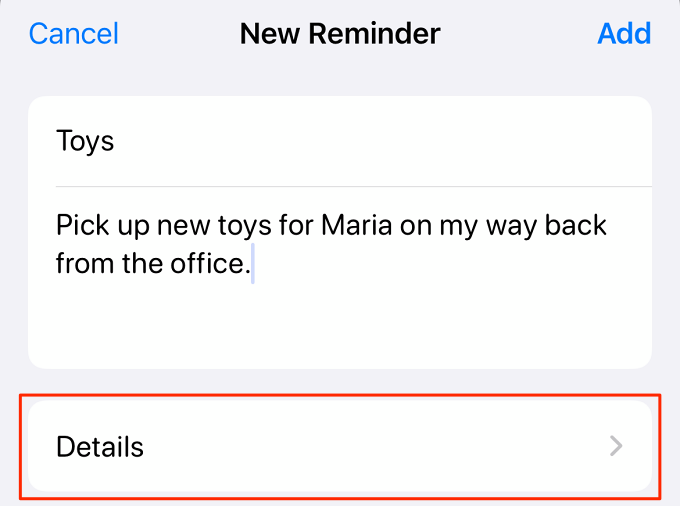
- Activa Ubicación .
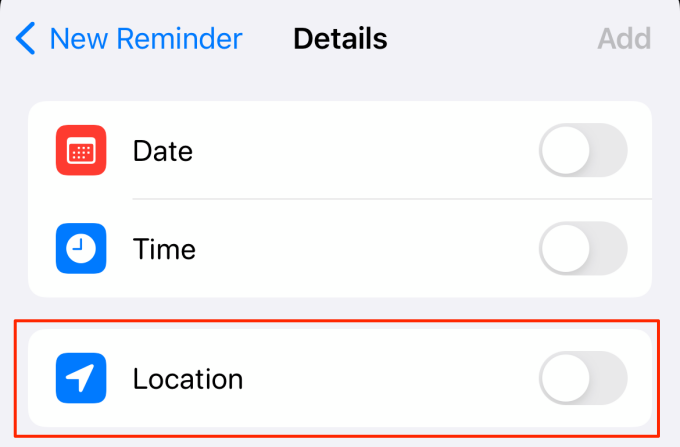
- Seleccione la mejor opción de ubicación que se ajuste a la naturaleza del recordatorio.
Actual: Esto le recordará el evento/actividad en su ubicación actual en un momento específico.
Entrar: Recibirá una notificación cuando conecte su dispositivo a su automóvil (a través de Apple CarPlay, Bluetooth o un cable Lightning USB) en una ubicación determinada.
Salir: seleccione esta opción para recibir un recordatorio sobre el evento cuando desconecte su dispositivo de su automóvil.
Personalizado: esta opción le permite seleccionar una dirección/ubicación de Apple Maps. Introduce una dirección en la barra de búsqueda y elige entre las sugerencias. Luego, decida si desea recibir un recordatorio mientras "Llega" a la ubicación o cuando "Se va".
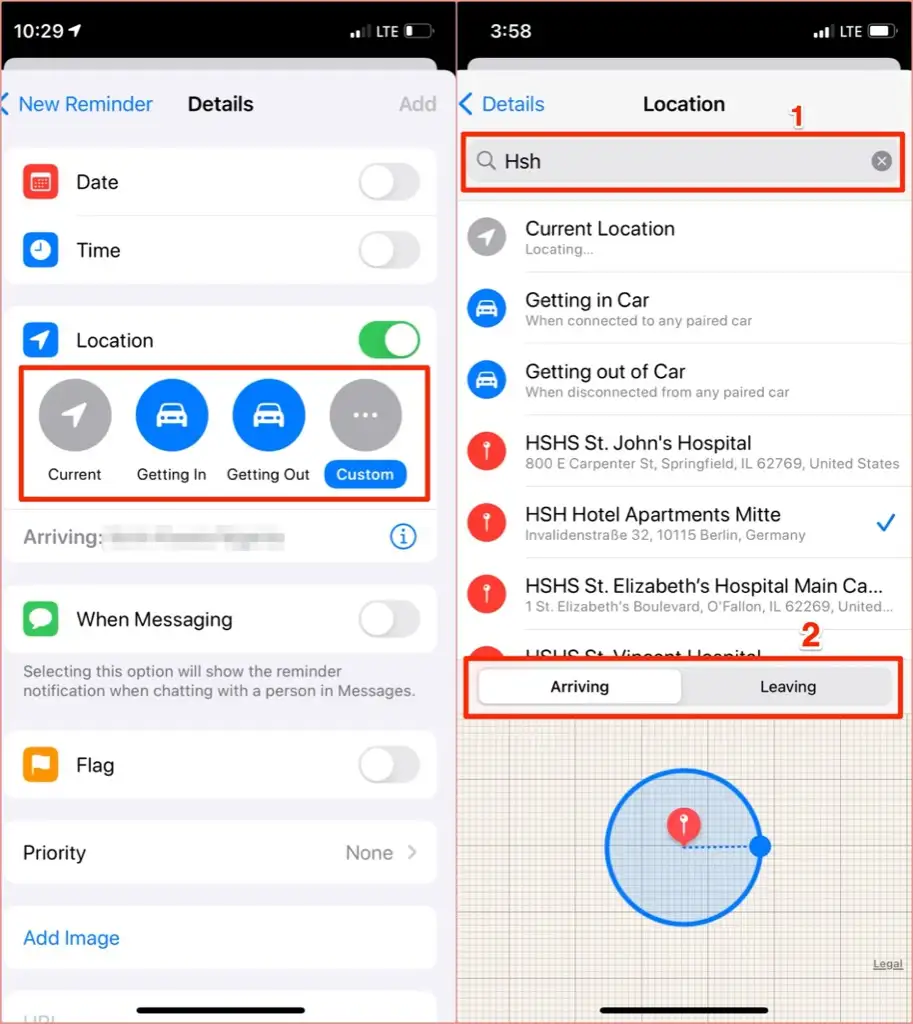
- Toque Detalles para guardar la configuración de ubicación.
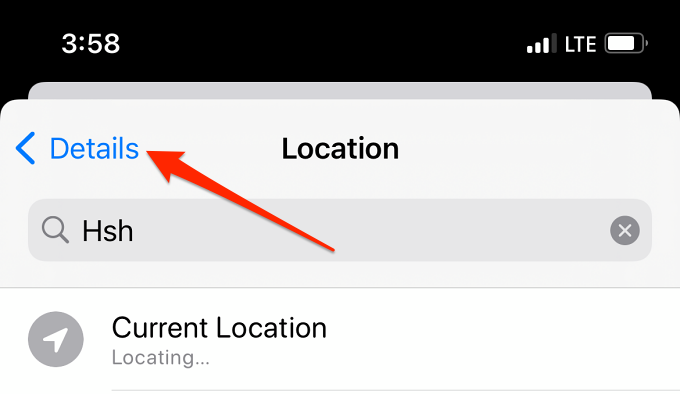
- Toque Agregar para crear el recordatorio basado en la ubicación.
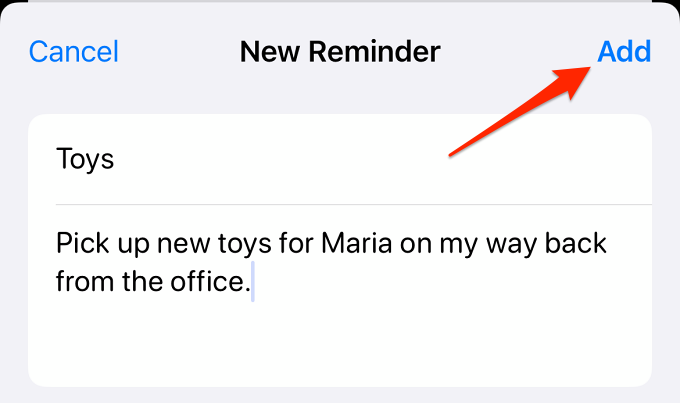
Crea recordatorios basados en la ubicación usando Siri
Si usa Siri en su iPhone, iPad, Mac y otros dispositivos habilitados para Siri, puede ordenar por voz al asistente virtual para crear recordatorios basados en la ubicación. Por ejemplo, decir: “¡Oye, Siri! Recuérdame comprar gasolina cuando salga del trabajo”. programará su dispositivo para recordarle cuando salga del estacionamiento de su oficina o de sus alrededores.

Primero, debe asegurarse de que Siri esté habilitado en su dispositivo. Vaya a Configuración > Siri y Buscar y asegúrese de que la opción Escuchar "Hey Siri" esté activada.
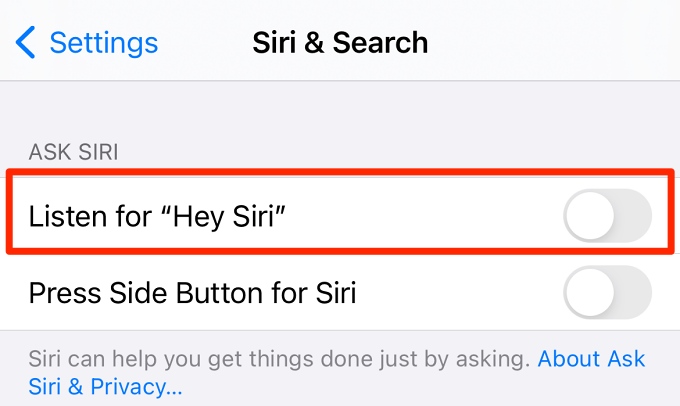
Sin embargo, para configurar recordatorios basados en la ubicación iniciados por Siri, debe tener sus direcciones guardadas previamente en sus dispositivos. Para que cuando le ordenes a Siri que te recuerde un evento cuando llegues a casa, a la oficina, a la escuela o a la casa de tus padres, el asistente virtual sepa la dirección a la que debe hacer referencia.
- Abra la aplicación Contactos , diríjase a la tarjeta Contactos y toque su nombre.
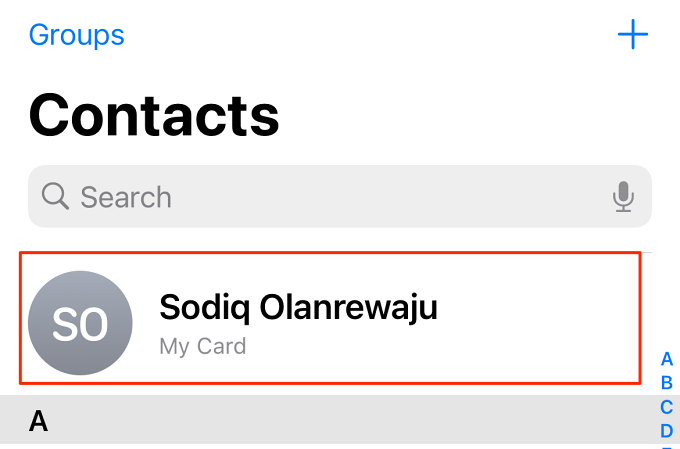
- Presiona Editar .
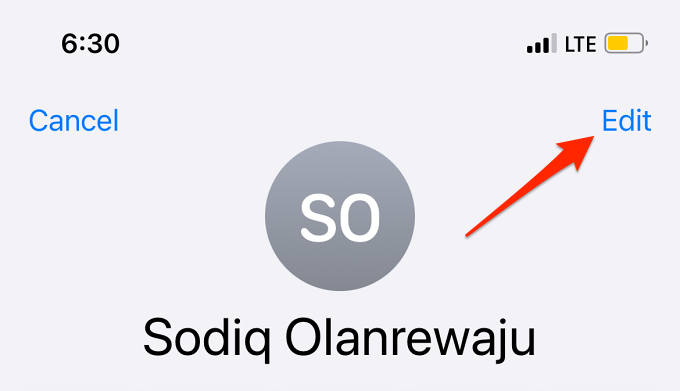
- Desplácese por la tarjeta de contacto y toque Agregar dirección .
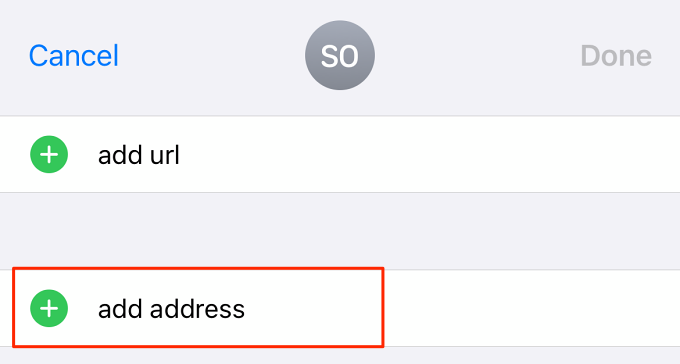
- Si está agregando la dirección de su casa, ingrese los detalles requeridos en el cuadro de diálogo correspondiente (calle, ciudad, estado, código postal y país). De lo contrario, toque Inicio para cambiar la etiqueta de dirección.
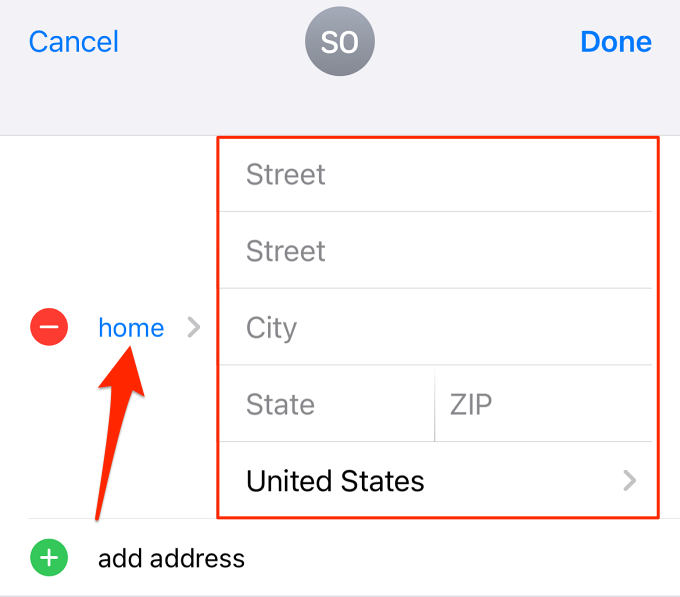
- Seleccione la etiqueta que mejor describa la ubicación. "casa", "trabajo" y "escuela" son las etiquetas predeterminadas.
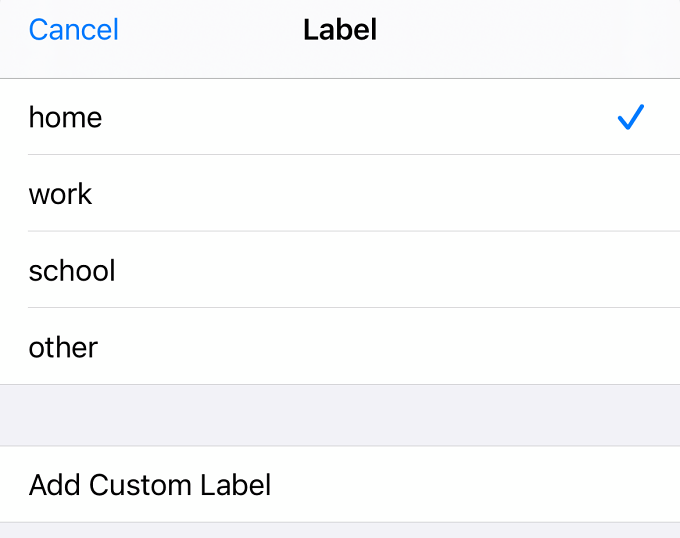
Toque Agregar etiqueta personalizada para crear direcciones personalizadas como "Supermercado", "Tienda", "Escuela", "Starbucks", etc.
- Toca Listo para guardar la dirección.
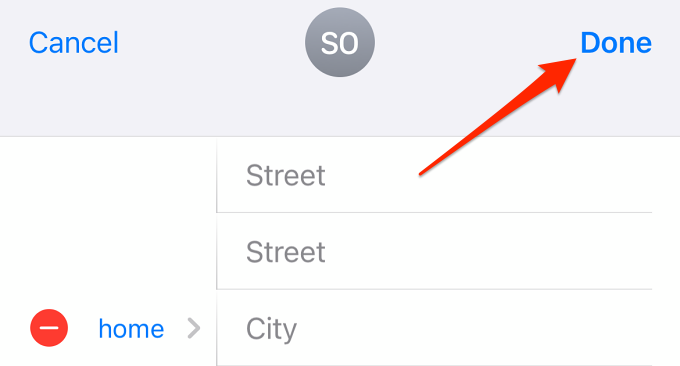
Con estas direcciones en su tarjeta de contacto, puede pedirle a Siri que llame a su esposa cuando llegue al centro comercial o establecer un recordatorio vocal para alimentar a su mascota con peces cuando llegue a casa del trabajo.
Cree recordatorios basados en la ubicación con Google Apps
Puede crear recordatorios basados en la ubicación en su dispositivo Android desde la aplicación de Google o mediante el Asistente de Google.
Establecer recordatorios basados en la ubicación a través del Asistente de Google
- Inicie la aplicación Asistente de Google en su dispositivo y toque el ícono Explorar en la esquina inferior izquierda.
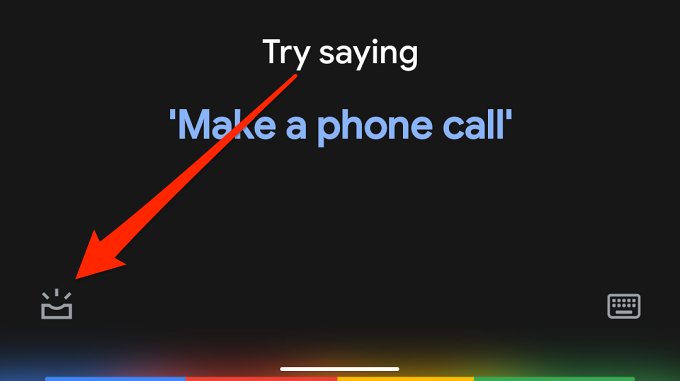
- Presiona el ícono más en la esquina inferior derecha y selecciona Recordatorio .
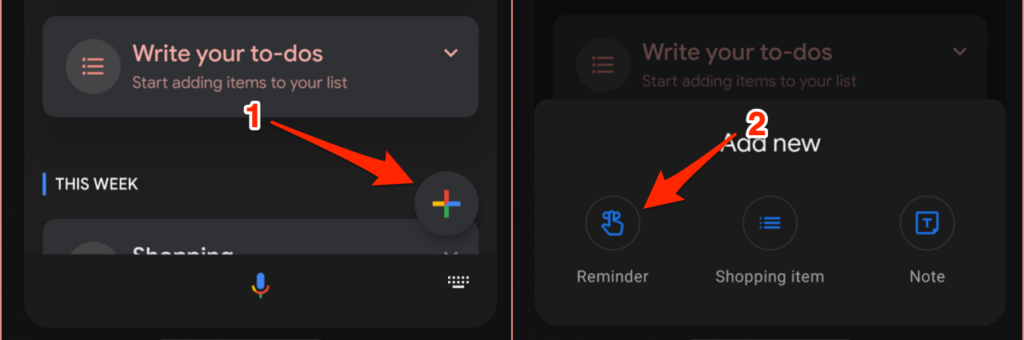
- Asigne un título al recordatorio y toque el botón de opción Colocar .
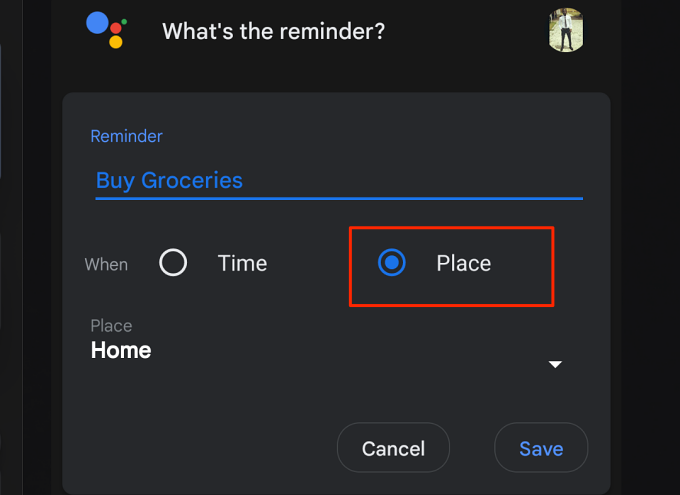
- Toque el botón desplegable "Lugar" y establezca la ubicación del recordatorio. "Casa" y "Trabajo" son las ubicaciones predefinidas. Solo puede establecer o editar la dirección de su casa en Google Maps. Toque Seleccionar ubicación para seleccionar una ubicación en Google Maps.
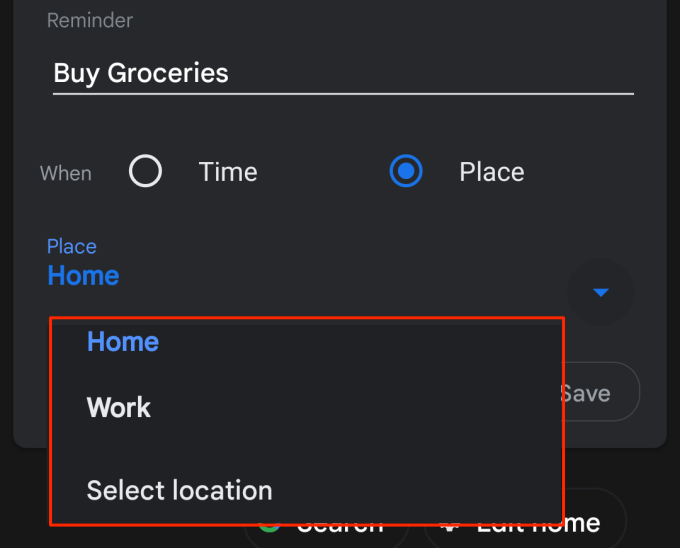
- Ingrese la dirección en la barra de búsqueda y seleccione una ubicación de las sugerencias.
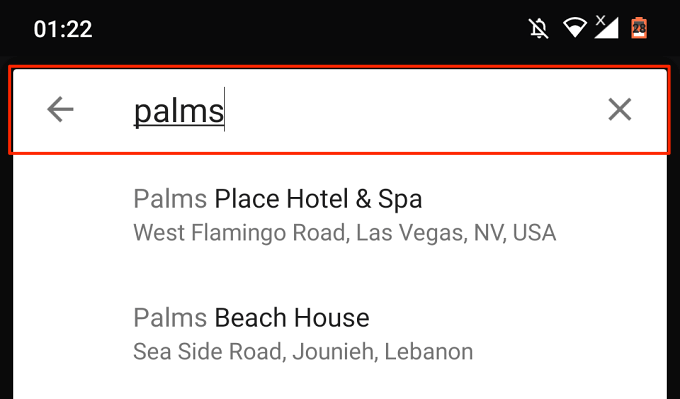
- Toca Guardar para crear el recordatorio.
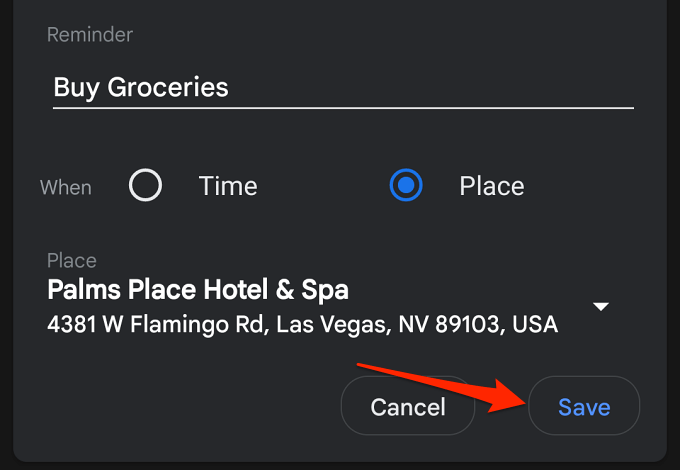
Recordatorios basados en la ubicación en la aplicación de Google
Digamos que tiene dificultades para usar el Asistente de Google, siga los pasos a continuación para crear recordatorios basados en la ubicación desde la aplicación de Google.
- Abre la aplicación de Google, ve a la pestaña Más , selecciona Recordatorios y toca el ícono más en la esquina inferior derecha.
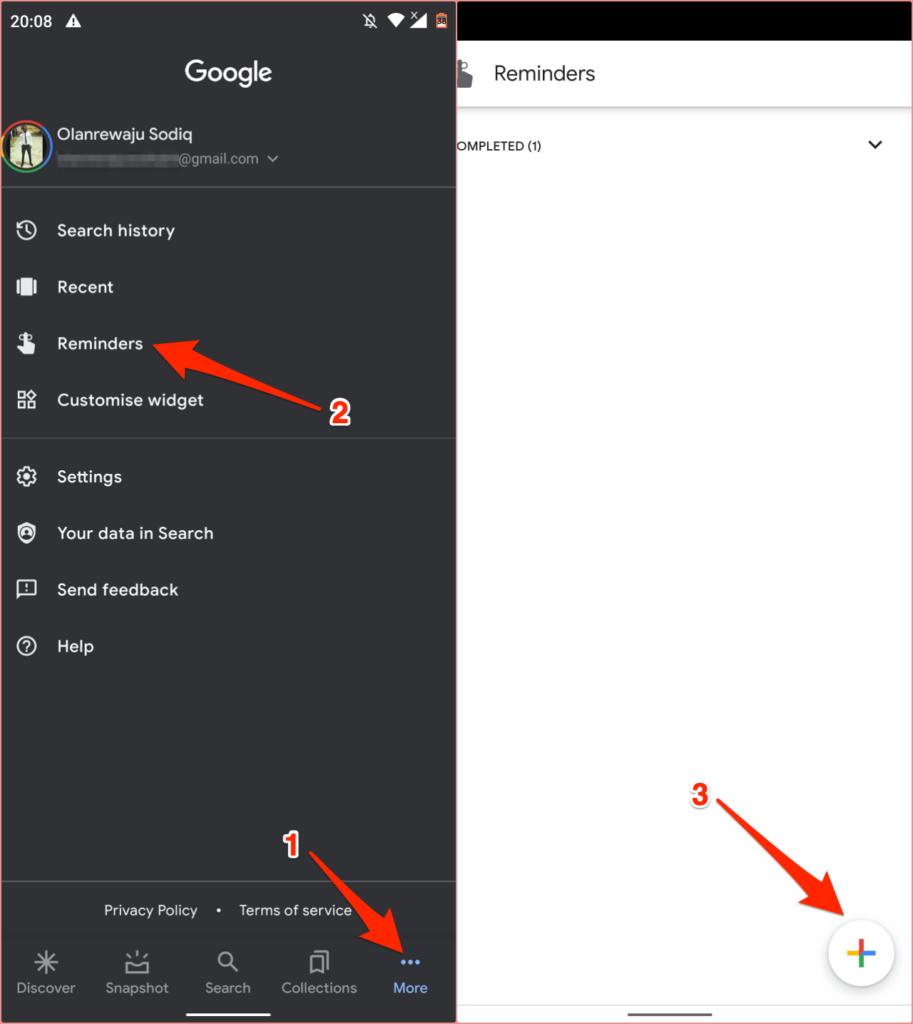
- Asigne un título al recordatorio, toque el botón de opción Colocar , seleccione una ubicación y toque Guardar para crear el recordatorio.
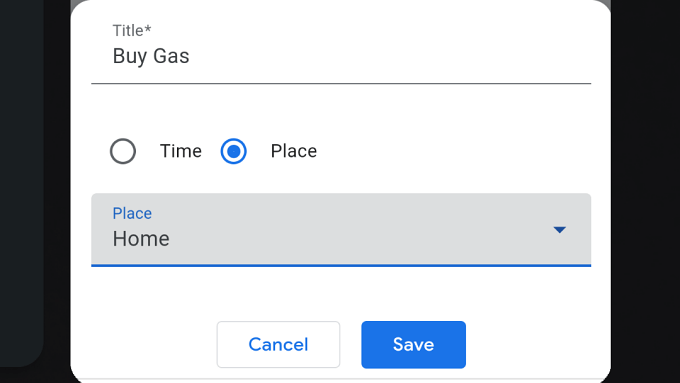
Haga las cosas en los lugares correctos
Si los recordatorios basados en la ubicación no funcionan en su dispositivo, asegúrese de que "No molestar" y "No molestar mientras conduce" estén desactivados. Además, asegúrese de que su dispositivo y las aplicaciones de recordatorio estén actualizados.
Finalmente, y lo más importante, asegúrese de que los servicios de ubicación estén activados. En dispositivos iOS, vaya a Configuración > Privacidad > Servicios de ubicación y active Servicios de ubicación . Para Android, dirígete a Configuración > Ubicación y activa Usar ubicación .
Estas herramientas nativas le permiten crear recordatorios basados en la ubicación en su teléfono inteligente. Las versiones premium de muchas aplicaciones de recordatorios de terceros para Android e iOS también incluyen alertas basadas en la ubicación. Haga su elección y vea cuál funciona mejor para usted.
